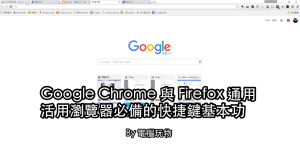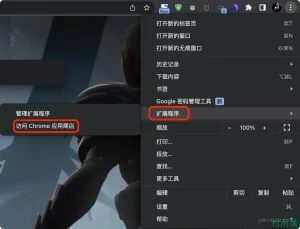如何用谷歌浏览器搜索?
打开谷歌浏览器,在页面顶部的地址栏输入你想要查找的关键词,按回车键即可进行搜索。如果你想获得更精准的结果,可以输入多个关键词或使用引号限定短语。谷歌会自动显示相关搜索结果。
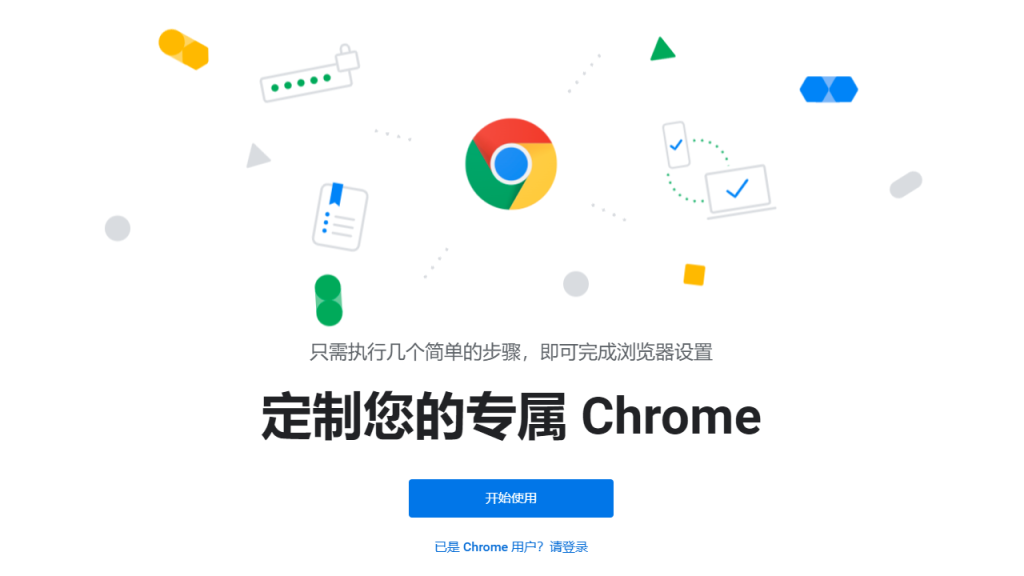
谷歌浏览器搜索的基本操作
如何在地址栏输入关键词进行搜索
直接输入关键词: 在谷歌浏览器顶部的地址栏中输入你想查询的关键词或句子,无需输入完整网址,浏览器会自动把这些文字当作搜索请求处理。这种方式不仅简单快捷,而且可以减少出错率,让搜索更高效。
自动跳转到搜索结果: 当你在地址栏中输入关键词后,按下回车键,谷歌浏览器会自动跳转到Google搜索结果页面,展示与输入内容最相关的网页和信息。这样省去了先进入搜索引擎页面的步骤,节省了不少时间。
使用建议词优化输入: 在输入关键词时,浏览器会自动在下方弹出相关建议词和热门搜索,这些建议是基于大量用户搜索数据得出的。选择其中一个建议词,可以让你的搜索更加精准、相关性更高,同时也避免拼写错误带来的搜索偏差。
利用搜索按钮快速启动查询
点击主页搜索框的按钮: 当你打开Google主页,可以直接在首页中间的搜索框内输入关键词,然后点击旁边的“Google搜索”按钮。这是很多人习惯的方式,操作直观,非常适合初学者使用,尤其在不熟悉快捷键的情况下特别有用。
使用键盘回车代替鼠标点击: 输入关键词后,直接按下键盘上的回车键,就能触发搜索。这种方式对熟悉电脑操作的用户来说更加高效,因为完全可以不依赖鼠标,只用键盘就完成输入和搜索,提高了操作流畅度和速度。
在新标签页中搜索: 当你需要查找新内容但不想关闭当前页面时,可以打开一个新的标签页。通常这个新标签页会自动显示Google搜索框,你只需输入关键词并点击搜索,就能在新标签中查看结果,同时保留原来的浏览内容,非常方便多任务操作。
提升搜索效率的实用技巧
使用引号精准匹配搜索内容
明确短语匹配: 当你在谷歌浏览器中输入搜索内容时,如果用引号将一段文字括起来,比如“人工智能的未来”,搜索引擎会只返回包含完全相同这段文字的网页,而不是拆分成单独词语的结果,这样可以大大提高搜索精准度。
减少无关干扰: 比如你搜索歌曲歌词或一段特定的名言时,如果不加引号,搜索结果往往会包括很多与原话无关的页面。加上引号后,Google只会显示包含完整短语的页面,有效减少干扰信息,让你快速定位到最需要的资源。
适用场景广泛: 引号搜索不仅适用于中文,也适用于英文、日文等其他语言,甚至可以用于带有特殊符号或数字的查询,比如“iPhone 15 Pro Max”,能确保搜索结果精确匹配完整产品名称,非常适合需要精确查找的场景。
利用减号排除不需要的词汇
排除特定词汇: 当你搜索某个话题但不希望出现某些相关词时,可以在搜索词后加减号,比如“苹果 -手机”,这样Google就会排除掉所有与手机相关的苹果内容,只保留与水果苹果相关的结果。
优化结果相关性: 使用减号可以显著提高搜索结果的相关性,尤其当一个关键词有多重含义时。比如搜索“Java -咖啡”时,就能排除掉所有与咖啡相关的结果,只关注编程语言Java,提高获取有用信息的效率。
多词排除组合: 谷歌允许你一次排除多个词,只需要在每个不需要的词前加减号,比如“人工智能 -风险 -伦理”,这样就可以集中查看与人工智能相关的技术应用,而不被伦理或风险讨论干扰,非常适合深入专业内容时使用。
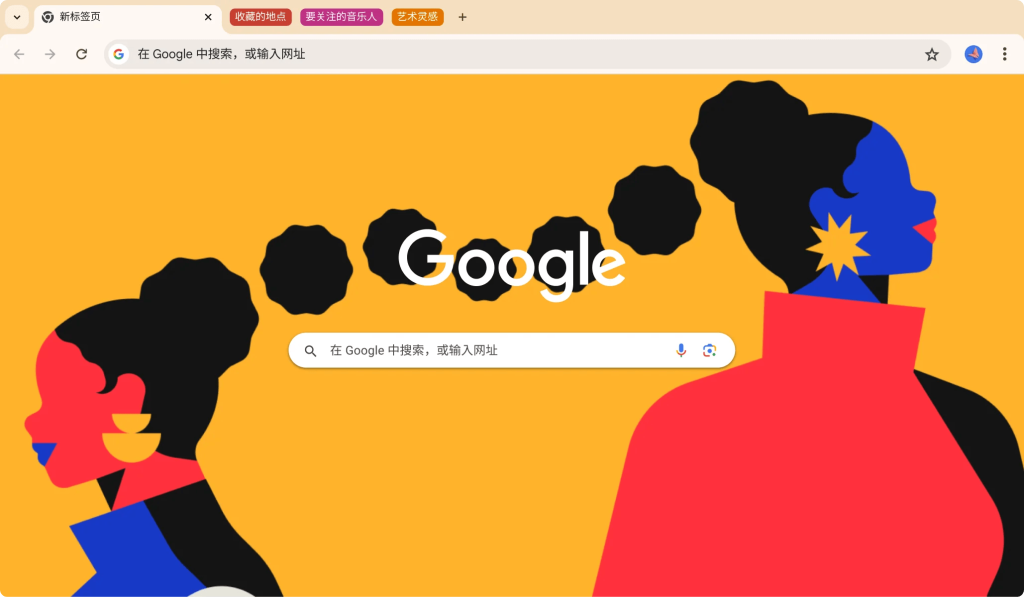
谷歌搜索高级功能介绍
利用site指令限定特定网站搜索
精准锁定网站内容: 使用site指令时,你可以限定Google只搜索某个网站,比如“site:bbc.com 新闻”,结果只显示BBC上的新闻页面,不会混入其他来源,非常适合查找权威网站内容。
提高搜索专注度: 当网站自带的搜索功能不好用时,site指令是个好帮手。例如输入“site:edu.cn 人工智能”,就能专门找中国教育网站上的相关论文或研究资料,特别适合学术查找。
结合其他关键词使用: site指令还能和引号或减号结合使用,比如“site:gov.cn “环境保护” -法律”,这样可以搜索中国政府网站上关于环境保护、但不包含法律内容的页面,精准高效。
使用filetype查找特定格式文件
定位特定文件类型: 使用filetype指令时,比如“人工智能 filetype:pdf”,Google只会返回与人工智能相关的PDF文件,这对找学术论文、电子书或报告特别有用。
节省筛选时间: 普通搜索会显示网页、图片、视频等混合结果,而filetype可以直接锁定PDF、PPT、DOC等指定格式,大大减少人工筛选,快速找到可用资料。
搭配多条件使用: filetype还能和site或其他指令结合,比如“site:who.int filetype:ppt 疫苗”,可以精准找到世界卫生组织官网上关于疫苗的PPT文件,特别适合需要官方演示文稿时使用。
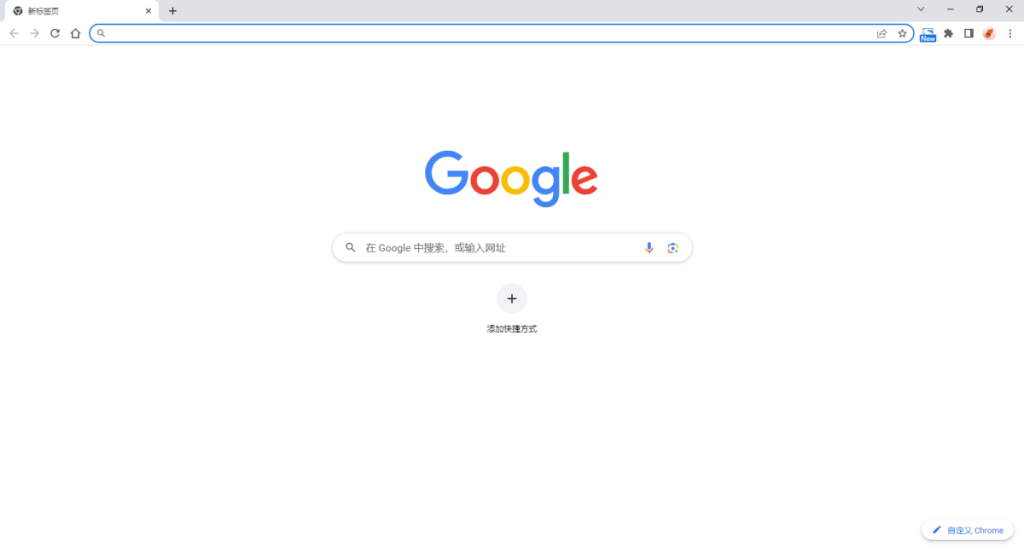
优化关键词获取精准搜索结果
选择合适的关键词组合方式
使用核心词汇: 在谷歌搜索时,选择最能表达你需求的核心关键词非常重要,比如想查找关于猫的喂养方式,不要只输入“猫”,而是用“猫 喂养 方法”,这样可以更直接定位到具体的内容,避免出现太多无关页面。
结合长尾关键词: 长尾关键词指的是由多个词组成的更具体的搜索词组,比如“适合室内养的猫品种”比单独输入“猫”更精确。使用长尾关键词可以减少竞争,提高找到准确内容的概率,非常适合想要获取详细或小众信息时使用。
用相关词扩展搜索范围: 如果一个词太单一,可以加入相关的或近义的词来扩展搜索,比如“环保袋 可降解 材质”,这样能涵盖更多相关信息,让搜索结果更丰富,有助于比较不同资料之间的差异和优劣。
避免使用无关或过于宽泛的词语
去掉模糊的词: 在输入搜索词时,尽量避免使用“好”、“多”、“最强”这类模糊词,因为它们没有具体指向,会让搜索结果变得杂乱。例如,直接搜索“经济学原理”比搜索“最好的经济学书”更有效。
缩小主题范围: 如果发现搜索结果太杂,可以主动缩小关键词范围,比如从“旅行”缩小到“日本 京都 旅行攻略”,减少出现与需求不符的内容,快速聚焦到想要的资料上。
避免添加不必要的词: 有时候我们习惯性多打几个词,但实际上会干扰搜索效果,比如搜索“苹果手机评价 好不好 性能”,实际上用“苹果手机 评价 性能”就足够,删掉冗余词可以让搜索更加高效。
![]()
移动端谷歌浏览器搜索方法
手机浏览器搜索的基本步骤
打开浏览器应用: 在手机主屏幕或应用列表中找到谷歌浏览器图标,点击后启动程序,确保你的手机已经连接到移动网络或Wi-Fi,这样才能正常加载搜索页面和搜索结果。
输入关键词或短语: 打开后点击搜索框,屏幕会弹出手机键盘,在输入框中输入想查找的内容,例如“明天上海天气”或“附近餐厅推荐”,输入完成后按键盘上的回车或搜索键提交请求。
查看和滚动结果: 页面加载出搜索结果后,你可以用手指上下滑动浏览,也可以点开具体网页或地图查看详情。如果要查看更多结果,只需一直向下滑动,谷歌会自动加载更多页面。
移动端与桌面端的差异
界面布局更简洁: 移动端谷歌浏览器为适应小屏幕,界面设计上更加简洁,通常隐藏了工具栏、插件和标签页,只保留最主要的搜索框和导航按钮,让用户可以专注在搜索和阅读内容上。
交互方式不同: 与桌面端的鼠标和键盘操作不同,手机端完全依赖触摸屏,用户通过点击、滑动、长按或双指缩放与页面互动,这让操作更加直观灵活,但也容易受限于屏幕大小和分辨率。
部分功能优化或简化: 移动端为了保证加载速度和流畅体验,通常会对某些网页内容进行优化,比如自动加载移动版页面、减少插件和动态效果,这样不仅节省流量,还能避免出现卡顿或加载失败的问题。